Ahoj Geeks, Debian konečně vydal svou stabilní verzi OS 11 a jeho kódové jméno je ‚bullseye‘. Debian 11 je verze LTS, což znamená, že budeme dostávat aktualizace a podporu do roku 2025. Přišel se zcela novým tématem ‚Homeworld‘ a novým linuxovým jádrem 5.10. Kromě toho podporuje také 32bitové systémy a souborový systém exFat. Další pozoruhodnou vlastností Debianu 11 je, že má aktualizované verze desktopových prostředí, jako je GNOME 3.38, KDE plasma 5.20, Xfce 4.16 a další aktualizace balíčků OS.
V tomto příspěvku si ukážeme, jak nainstalovat Debian 11 krok za krokem pomocí snímků obrazovky. Než přejdeme k instalačním krokům, podívejme se na minimální systémové požadavky pro Debian 11
- 2 GB RAM nebo více
- Dvoujádrový procesor (nebo vyšší)
- 15 GB místa na pevném disku
- Zaváděcí médium (USB / DVD)
- Stabilní připojení k internetu (volitelné)
Pojďme se hluboce ponořit do instalačních kroků Debianu 11
1) Stáhněte si soubor ISO Debian 11
Ke stažení souboru iso použijte následující oficiální web Debianu
Stáhněte si soubor ISO Debian 11
Jakmile je soubor stažen, vypalte jej na USB flash disk nebo DVD, aby bylo možné jej spustit, a nazýváme jej instalační médium.
2) Spusťte systém pomocí instalačního média
Restartujte cílový systém, na který chcete nainstalovat Debian 11, přejděte do jeho nastavení bios a změňte zaváděcí médium z pevného disku na zaváděcí médium (jako USB / DVD).
Jakmile se systém spustí se zaváděcím médiem, zobrazí se následující obrazovka.
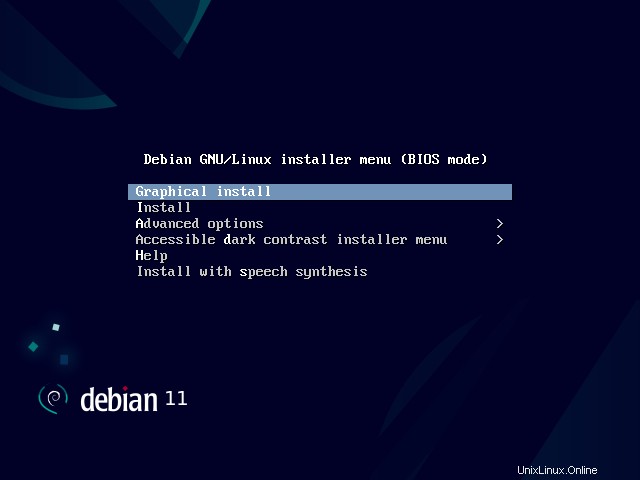
Vyberte možnost „Grafická instalace“ a stiskněte klávesu Enter.
3) Vyberte jazyk pro instalaci Debianu 11
Vyberte preferovaný jazyk a klikněte na pokračovat
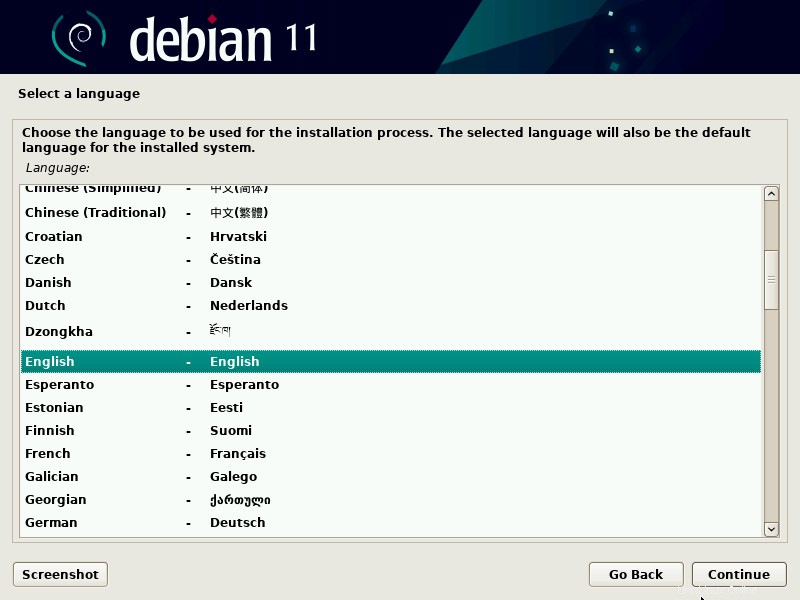
4) Vyberte Preferované umístění
Vyberte preferované umístění, které bude použito k nastavení časového pásma pro váš systém.
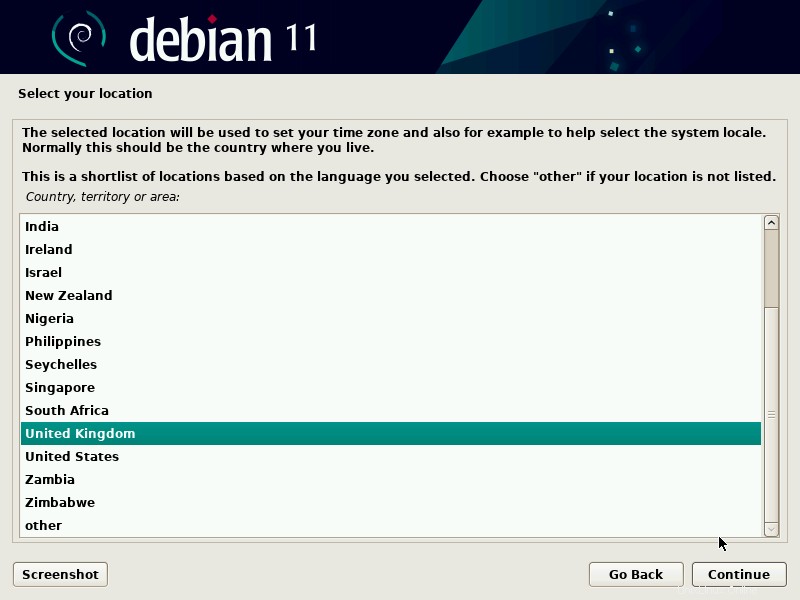
Klikněte na Pokračovat
5) Vyberte Rozložení klávesnice
V tomto kroku zvolte rozložení klávesnice a poté pokračujte kliknutím na pokračovat
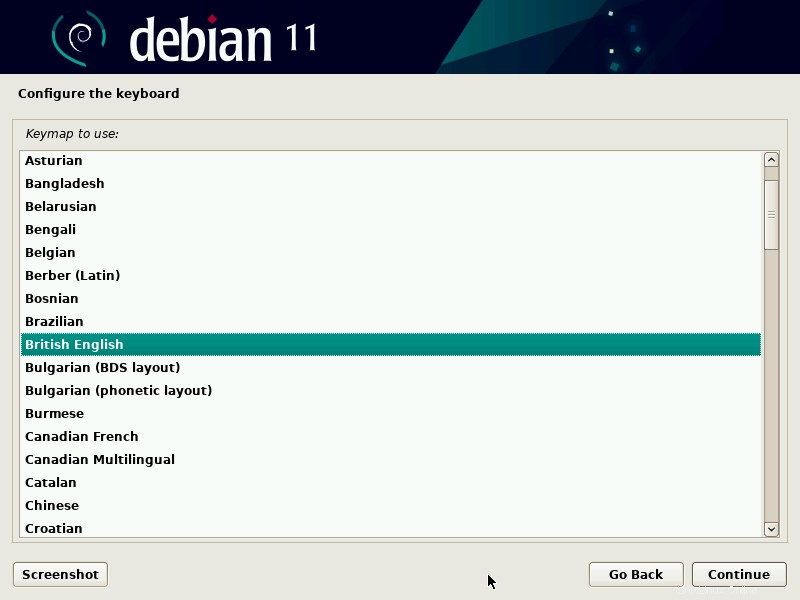
6) Nastavte název hostitele a doménu
V tomto kroku vás instalační program vyzve k nastavení názvu hostitele, takže zadejte název hostitele, který chcete nakonfigurovat, a poté klikněte na pokračovat.
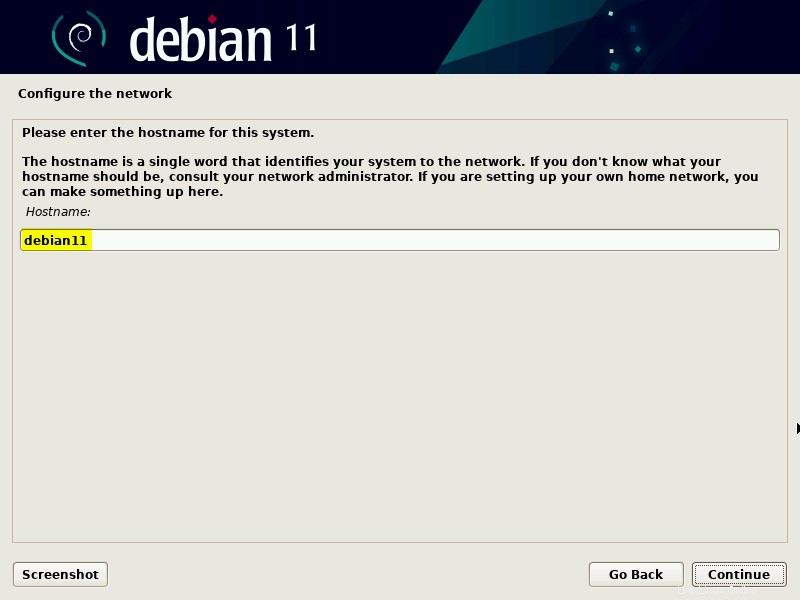
Na další obrazovce zadejte název domény.
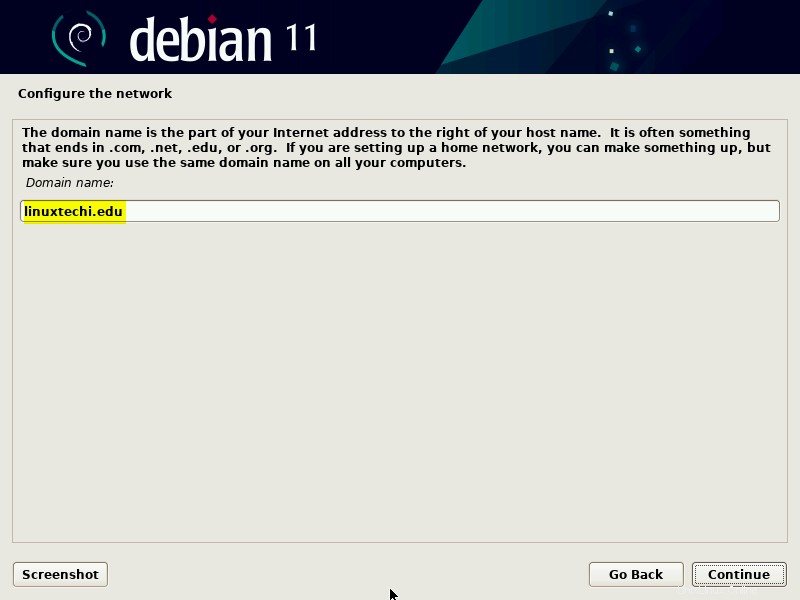
7) Nastavte heslo uživatele root
Zadejte heslo uživatele root a pokračujte dále kliknutím na tlačítko Pokračovat
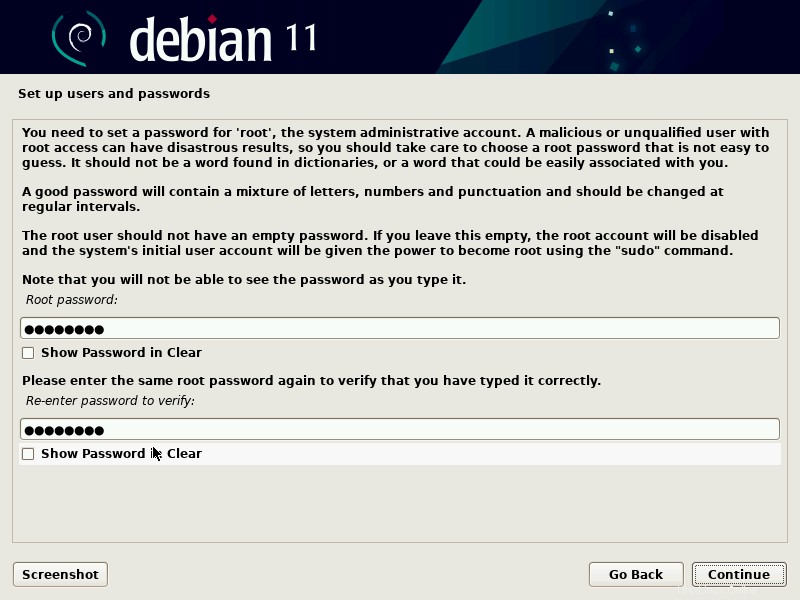
8) Vytvořte místního uživatele a nakonfigurujte jeho heslo
Zadejte celé jméno vašeho místního uživatele,
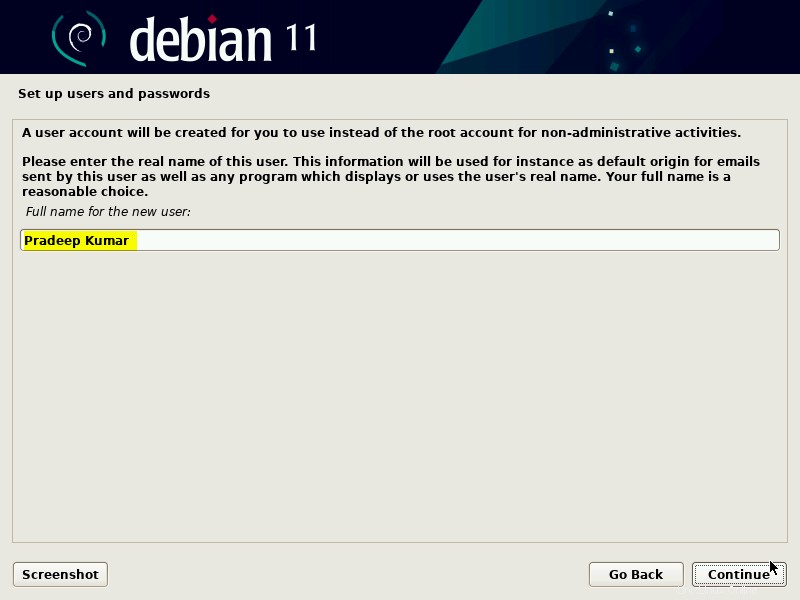
Zadejte uživatelské jméno, v mém případě používám jako uživatelské jméno ‚pkumar‘.
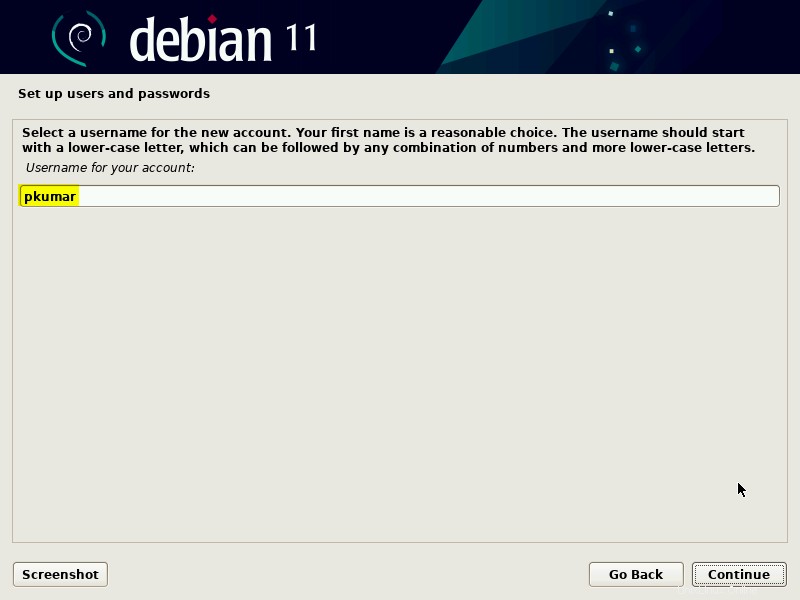
Klikněte na pokračovat a poté na následující obrazovce zadejte heslo místního uživatele.
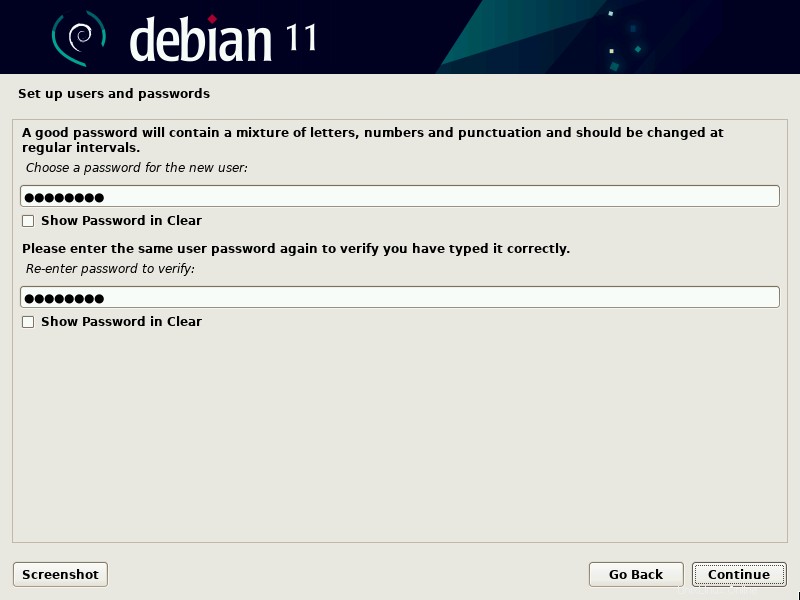
9) Vyberte metodu rozdělení
V tomto kroku instalační program vyzve k výběru metody rozdělení.
- S průvodcem – použít celý disk (automaticky vytvoří oddíl na celém disku)
- S průvodcem – použijte celý disk a nastavte LVM (automaticky vytvoří oddíl založený na LVM na celém disku)
- S průvodcem – použijte celý disk a nastavte šifrované LVM (vytvoří oddíly založené na LVM a zašifruje disk)
- Ruční – umožní vytvářet vlastní vlastní oddíly.
Vyberte možnost, která vyhovuje vaší instalaci, v tomto příspěvku jdu s 2. možností. Vytvoří oddíly založené na LVM na celém disku.
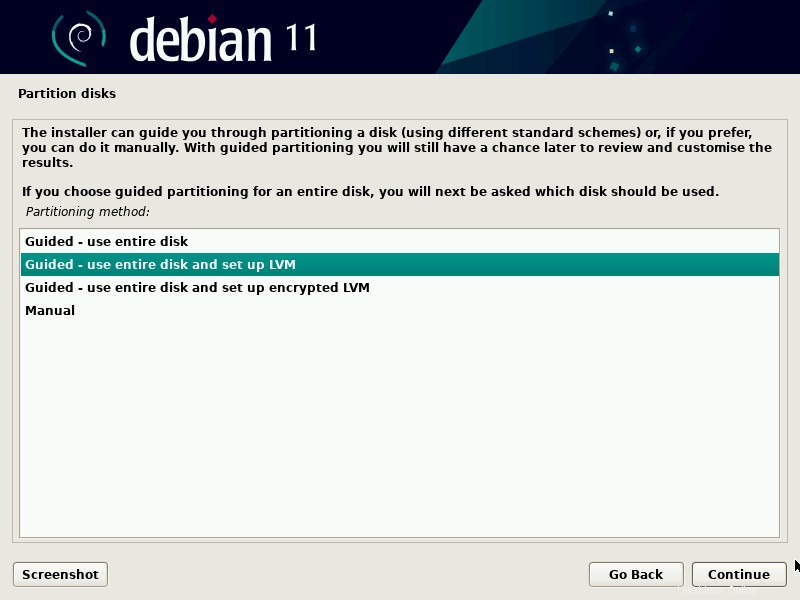
Klikněte na Pokračovat pro pokračování,
Na následující obrazovce vyberte disk, na kterém budou vytvořeny oblasti pro Debian 11.
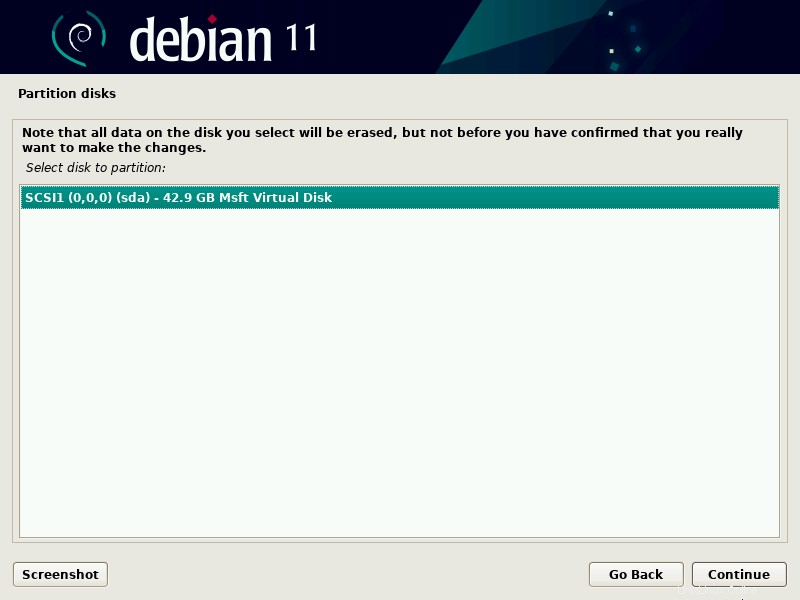
Na další obrazovce musíme zvolit schéma oddílů. Na základě velikosti disku a požadavků vyberte odpovídající schéma oddílů.
Pro účely demonstrace použiji poslední možnost ‚Oddělit oddíl /home, /var a /tmp‘.

Chcete-li pokračovat dále, vyberte možnost Pokračovat.
Zvolte ‚Ano‘ pro zápis změn na disk a poté klikněte na Pokračovat
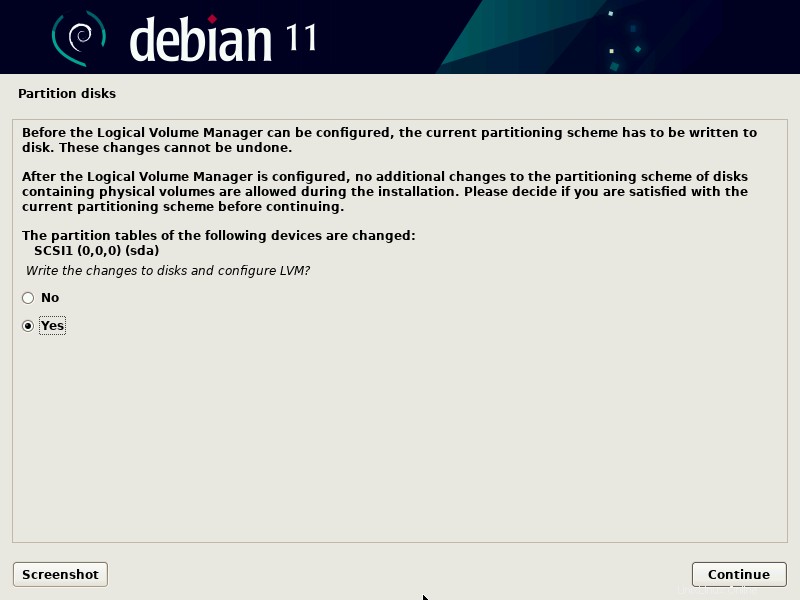
Na následující obrazovce zadejte velikost disku, kterou chcete použít pro oblasti Debianu 11, ve výchozím nastavení zabírá celou velikost disku. V mém případě používám výchozí velikost disku.
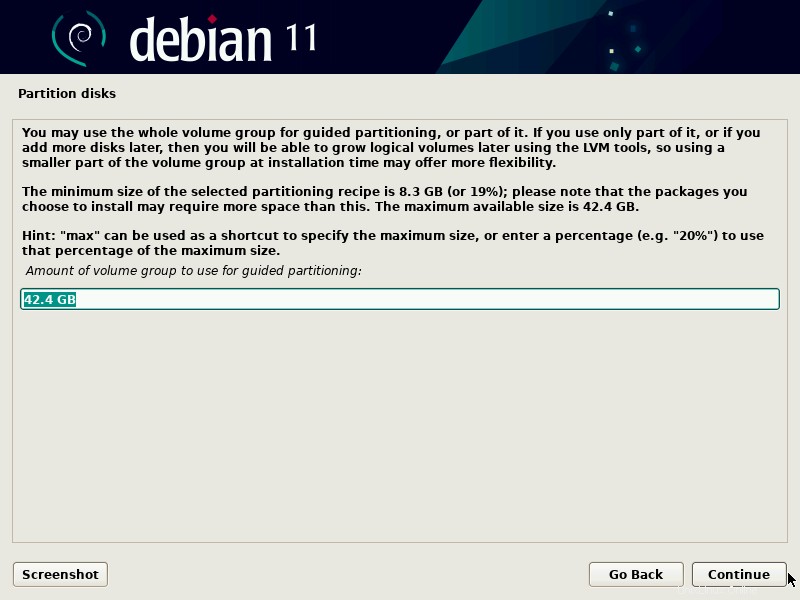
Na další obrazovce získáme souhrn oddílů, ověříme jej a vybereme „Ano“ pro zápis změn na disk.
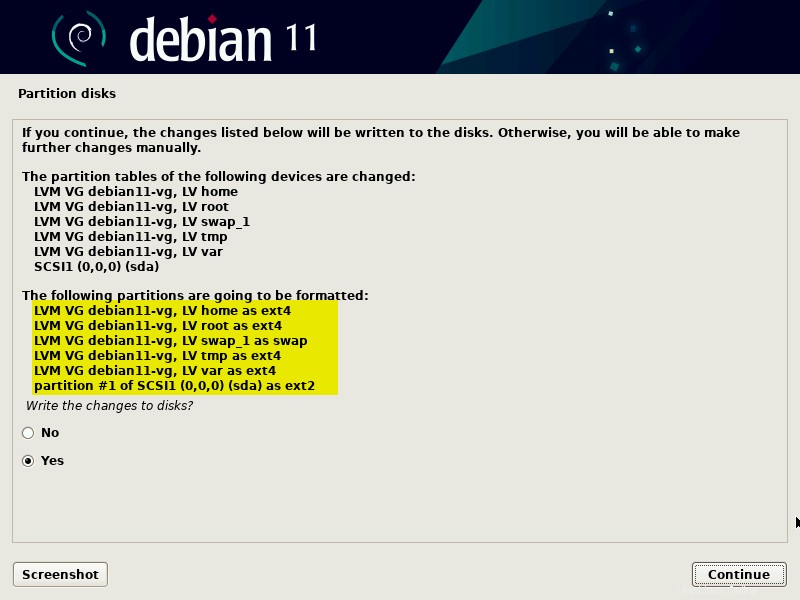
Klepnutím na Pokračovat zahájíte instalaci.
10) Instalace zahájena
V tomto kroku je zahájena skutečná instalace Debianu 11,
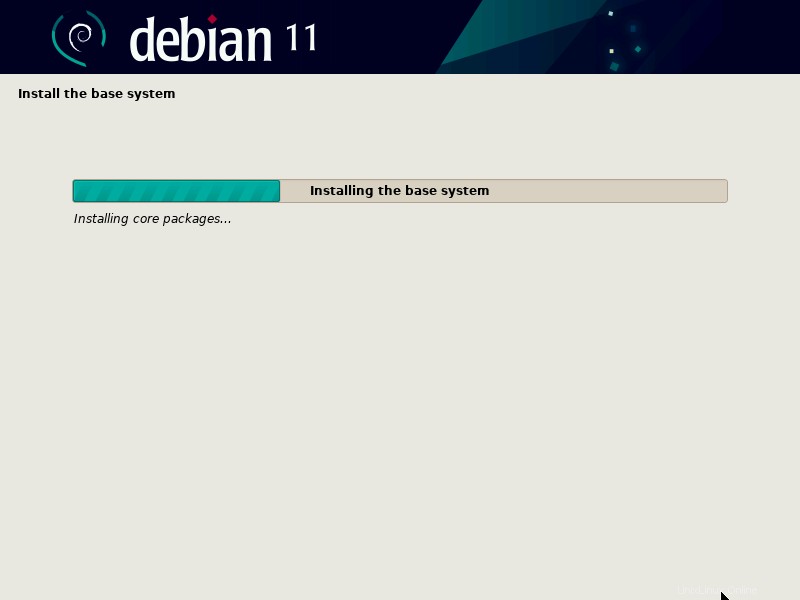
Po několika minutách vás vyzve ke skenování instalačního média, vyberte „Ne“ a kliknutím na Pokračovat pokračujte v instalaci.
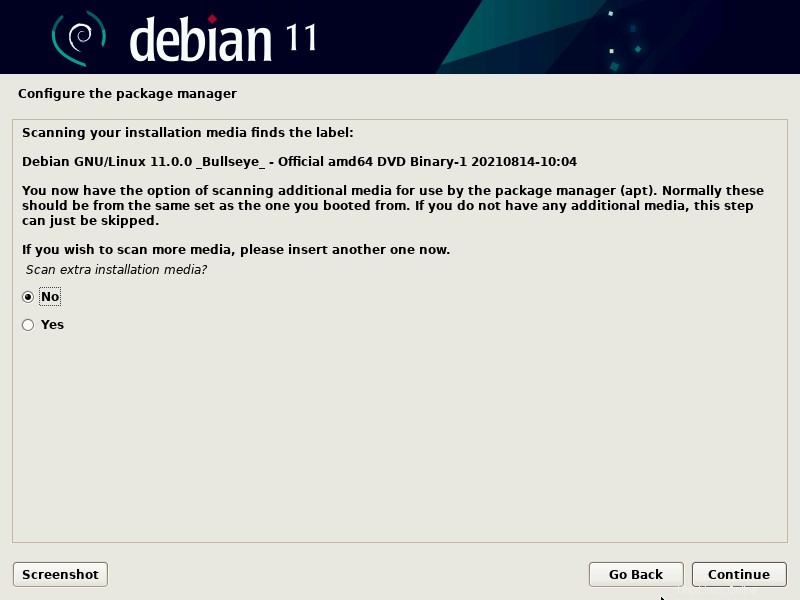
Na obrazovce Další vyberte „Ano“ pro konfiguraci síťového zrcadla.
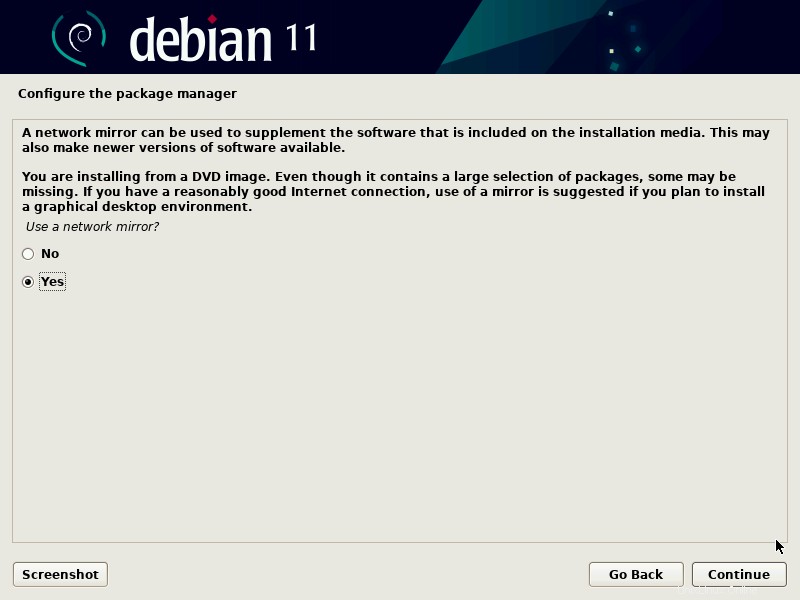
Vyberte ‚země zrcadlení archivu Debianu‘ a klikněte na pokračovat
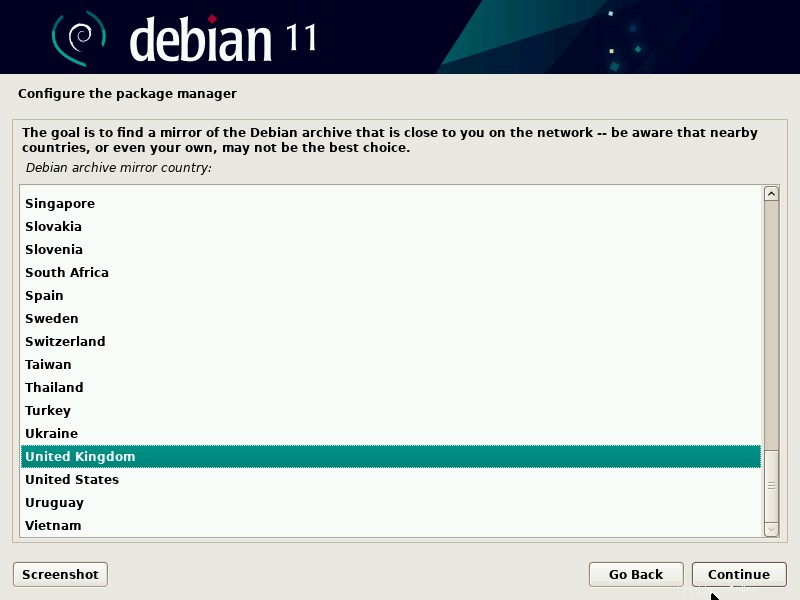
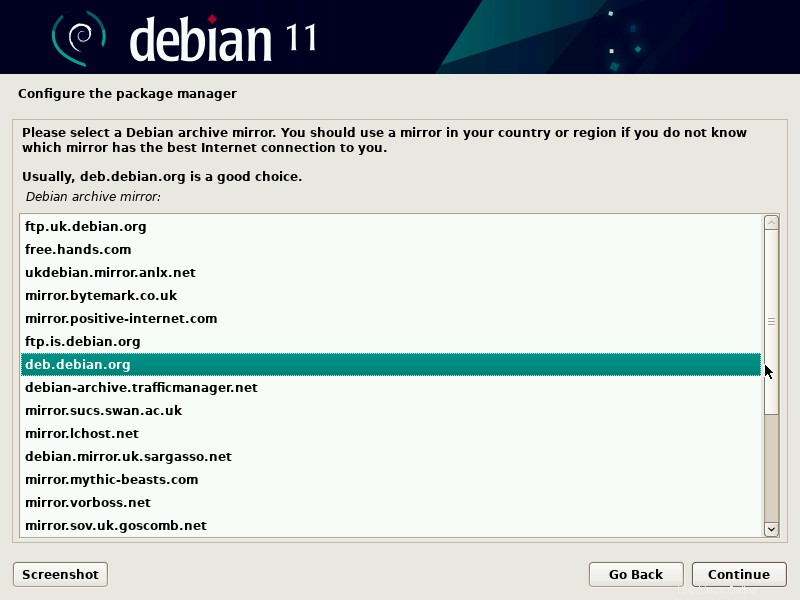
Pokud váš systém nepoužívá žádný proxy server, klikněte na následující obrazovce na Pokračovat. V případě, že jej používáte, zadejte podrobnosti a pokračujte dále.
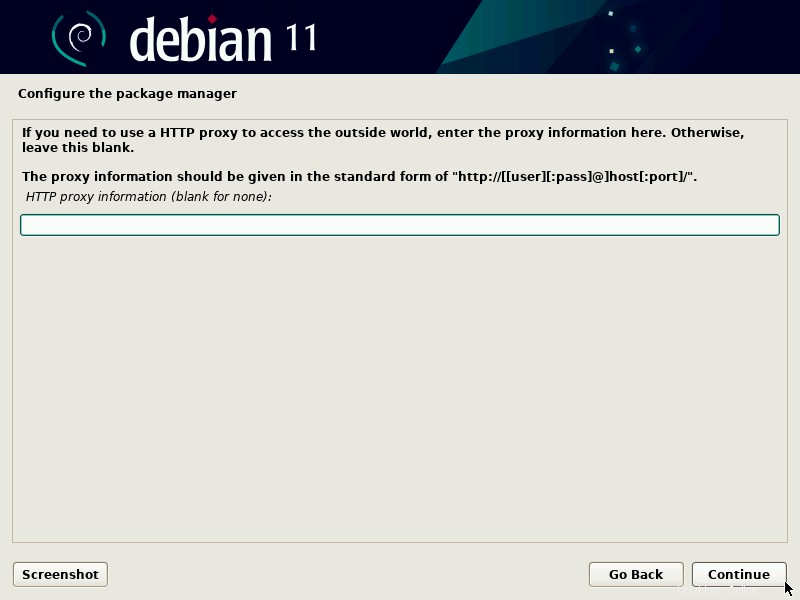
Klepnutím na Pokračovat pokračujte v instalaci.
Na následující obrazovce budete požádáni, abyste se zúčastnili průzkumu balíčku, vyberte „Ne“ a poté klikněte na pokračovat.
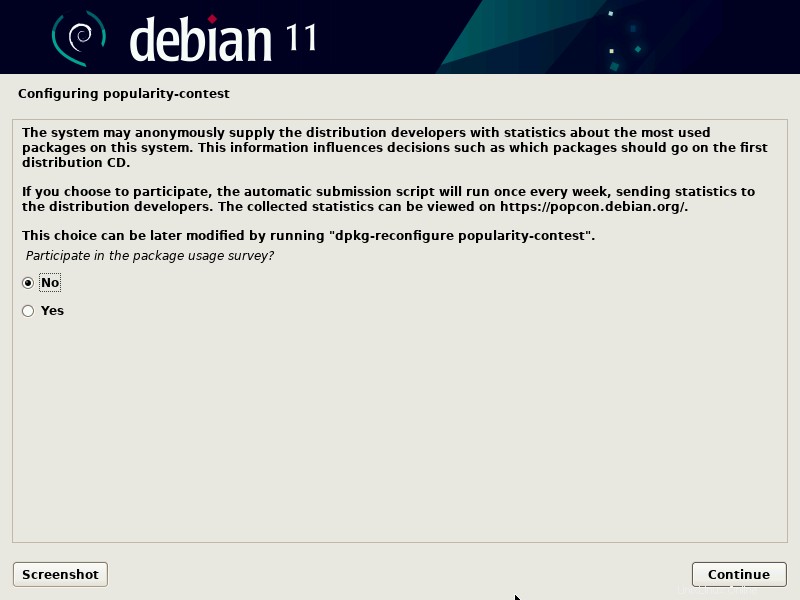
Nyní vyberte software, který chcete nainstalovat, jako je desktopové prostředí a servery atd. Proveďte tedy výběr, který vyhovuje vaší instalaci.
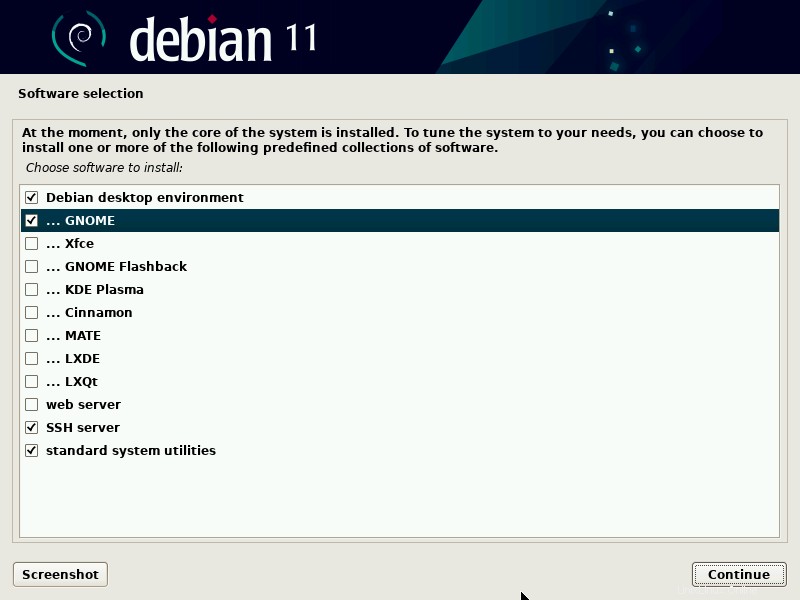
Klikněte na Pokračovat a pokračujte v instalaci.
Na další obrazovce zvolte ‚Ano‘ a nainstalujte bootloader Grub na primární pevný disk.
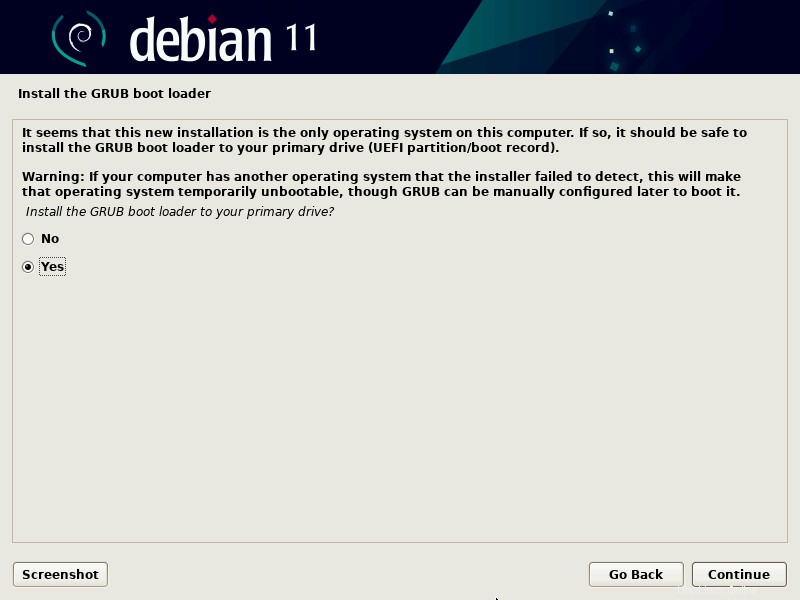
Klikněte na Pokračovat.
V dalším okně vyberte disk, na který se nainstaluje zavaděč grub
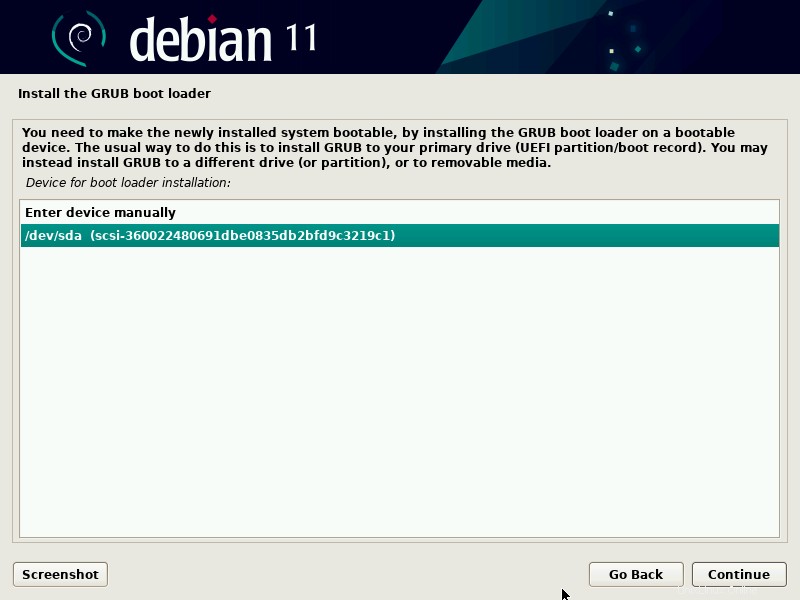
Zvolte Pokračovat a dokončete instalaci stisknutím klávesy Enter.
Jakmile je instalace dokončena, instalační program vás jednou vyzve k restartování systému.
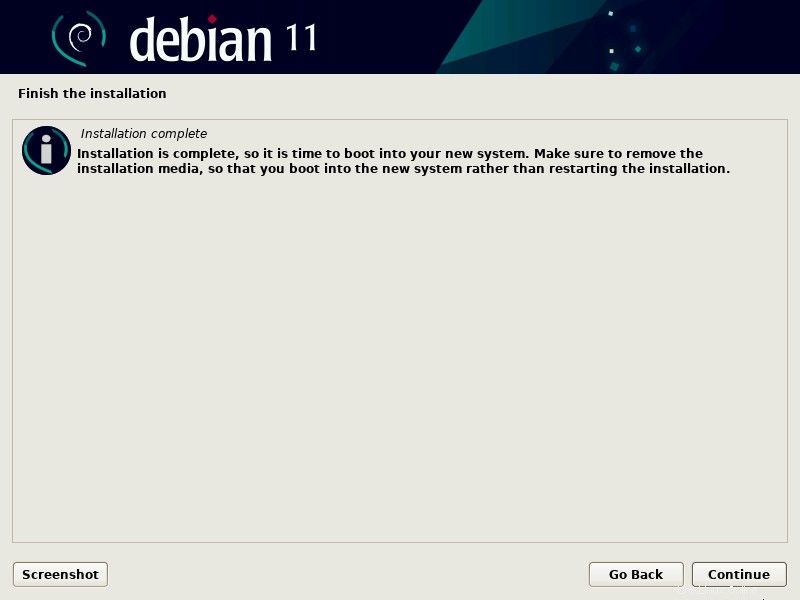
Kliknutím na ‚Pokračovat‘ restartujte systém a nezapomeňte změnit zaváděcí médium z instalačního média na pevný disk.
11) Přihlášení a obrazovka plochy po instalaci
Jakmile bude systém po úspěšné instalaci Debianu 11 restartován, budeme následovat obrazovku grub, vybrat první možnost a stisknout enter.
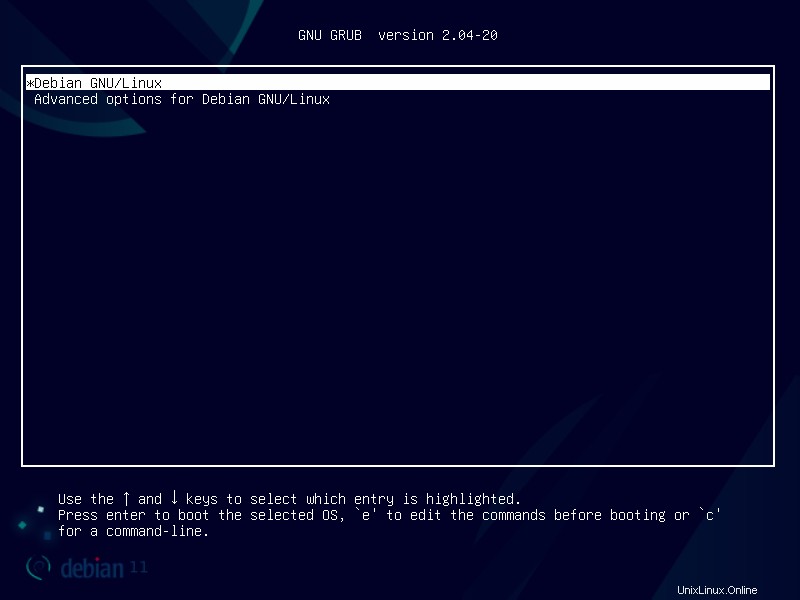
Po spuštění systému se zobrazí následující přihlašovací obrazovka, použijeme stejného místního uživatele a jeho přihlašovací údaje, které jsme vytvořili během instalace.
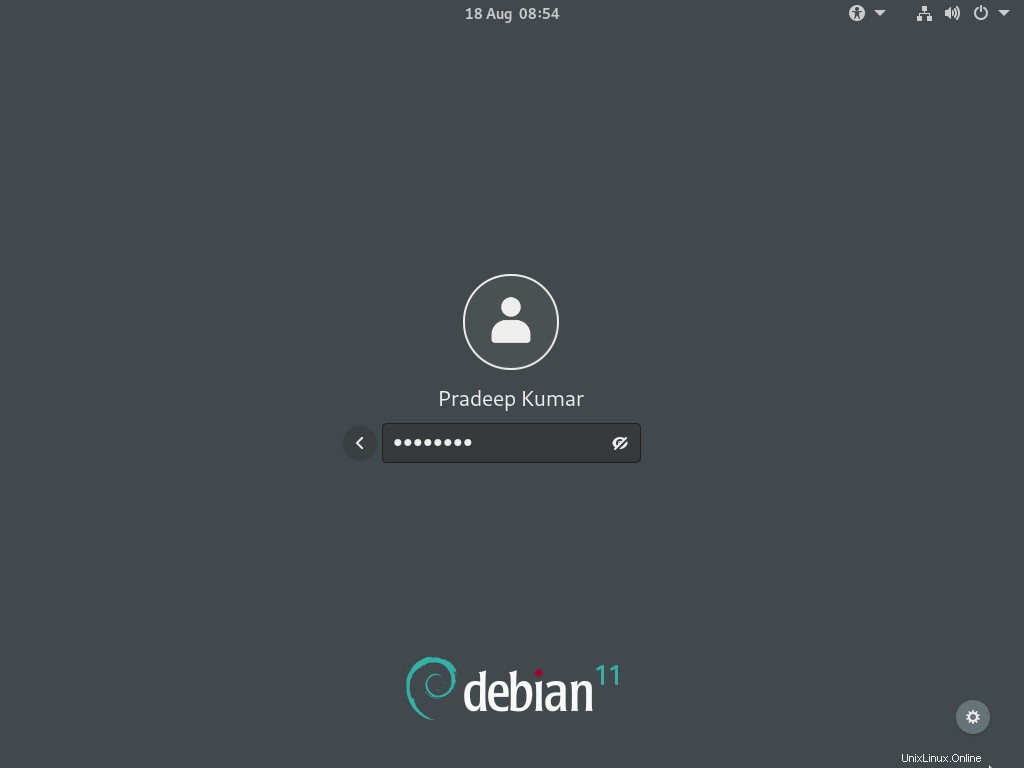
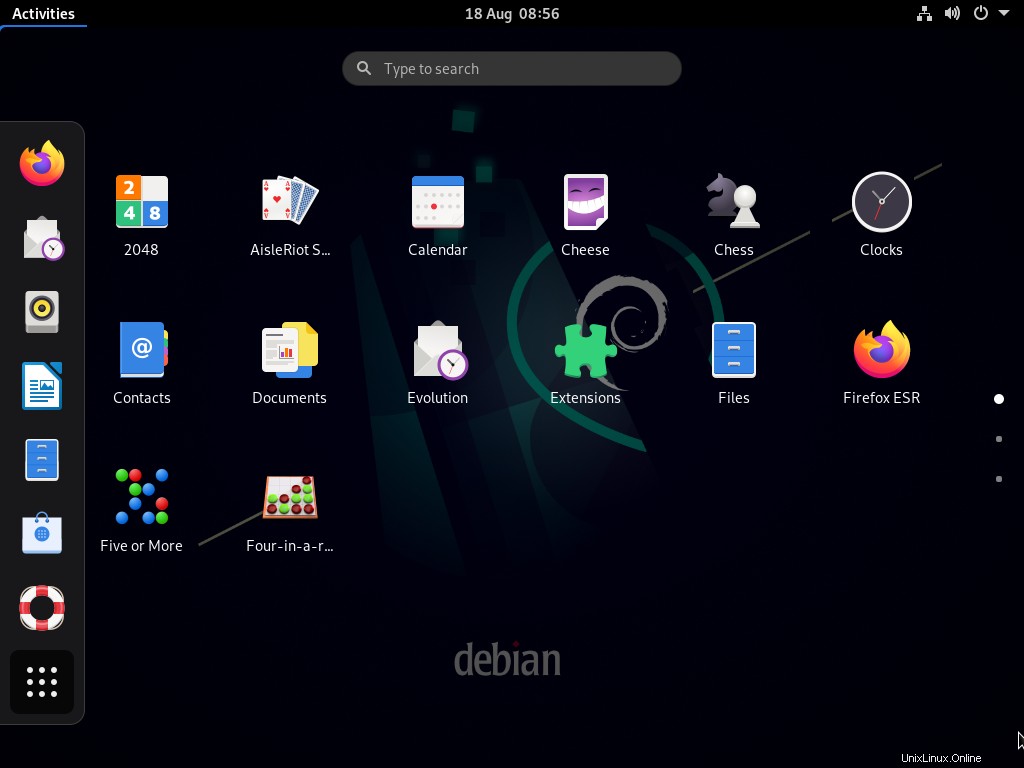
Perfektní, výše potvrzuje, že Debian 11 byl úspěšně nainstalován. To je z tohoto příspěvku vše, doufám, že jste našli informace. Sdílejte prosím své dotazy a zpětnou vazbu v sekci komentářů níže.